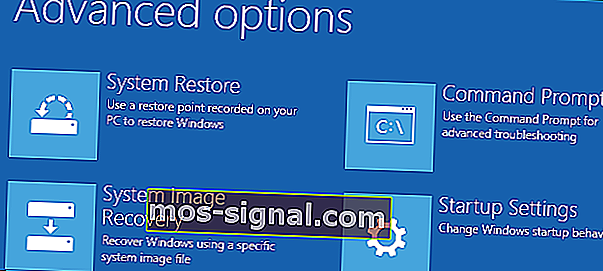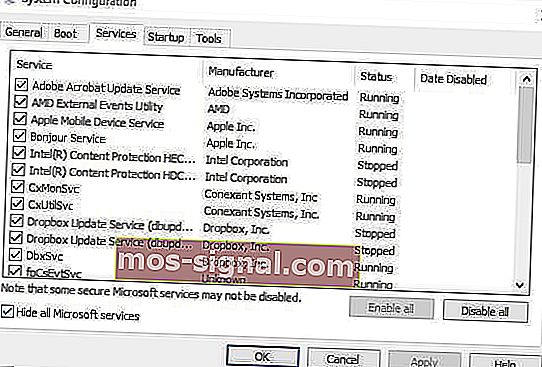תיקון: איפוס המחשב הזה לא עובד ב- Windows 10
- אפס אפשרות PC זו מושלמת אם אתה נתקל בבעיות חמורות מבלי לבצע התקנה נקייה או אם ברצונך למכור מחשב משומש.
- אם אתה רואה את ההודעה הייתה בעיה באיפוס המחשב, אנו מציעים סריקת SFC פשוטה או אתחול מחדש למצב בטוח ונסה שוב. ראה רעיונות נוספים במאמר.
- סוגים אלה של שגיאות מערכת קורות לאנשים רבים ולכן אין סיבה להיבהל כל כך. עיין בסעיף שלנו לפתרון שגיאות במערכת Windows עבור מאמרים דומים.
- למד כיצד לתקן את המחשב הנייד או המחשב על ידי ביקור בחלק המוקדש לבעיות מסוג זה.
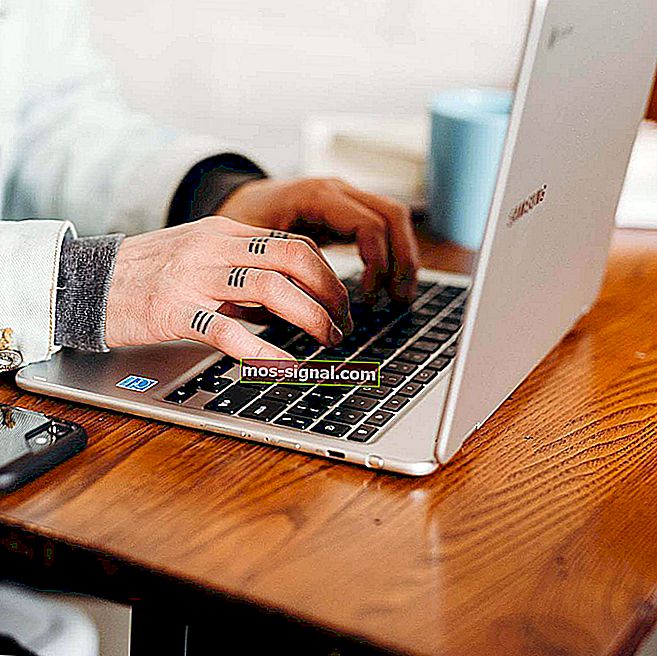
Reset למחשב זה ב- Windows 10 מאפשר לך לבחור אם אתה תשמור את הקבצים שלך, או להסיר אותם לגמרי, ולאחר מכן מתקין מחדש את מערכת הפעלת Windows.
על מנת לבצע איפוס למחשב, המכונה לפעמים איפוס למפעל, עבור אל הגדרות > עדכון ואבטחה > אפס מחשב זה > התחל בעבודה . בחר אפשרות לאחר שתסיים.
אתה יכול גם לבצע איפוס למחשב על ידי הפעלה מחדש של המחשב ממסך הכניסה.
ניתן לעשות זאת על ידי לחיצה על מקש הלוגו של Windows + L, ואז לחיצה ארוכה על מקש Shift תוך כדי בחירת הפעלה> הפעל מחדש בקצה הימני התחתון של המסך.
לאחר שהמחשב יופעל מחדש, תוכל לבחור בפתרון בעיות > אפס את המחשב הזה .

אפשרות האיפוס מושלמת אם אתה נתקל בבעיות חמורות מכיוון שהיא תתקין מחדש את מערכת ההפעלה שלך, אך מבלי לבצע את ההתקנה הנקייה.
אמנם לאיפוס של Windows 10 יתרונות שונים על פני התקנה נקייה, אך משתמשים רבים דיווחו כי הייתה בעיה באיפוס הודעת המחשב .
זו עשויה להיות בעיה גדולה ולמנוע ממך לאפס את התקנת Windows 10 שלך, אך במאמר זה ננסה לפתור בעיה זו.
בעבר כתבנו רבות על בעיות איפוס המחשב. הוסף דף זה לסימניות במקרה שתזדקק לו מאוחר יותר.
מה לעשות אם אינך מצליח לאפס את המחשב שלך [6 פתרונות]
- הפעל סריקת SFC
- בדוק מחיצות התאוששות כדי לתקן שגיאות איפוס למחשב
- השתמש במדיה לשחזור
- התאושש מכונן
- הגדר את המחשב שלך לניקוי אתחול
- בצע רענון / איפוס מ- WinRE
פתרון 1 - הפעל סריקת SFC
זה נעשה כאשר הבעיה נגרמת על ידי קובץ .dll פגום.
כך ניתן לתקן את זה:
- לחץ במקביל על מקשי Windows + X
- לחץ על שורת הפקודה (מנהל מערכת) כדי לפתוח את שורת הפקודה
- אם תתבקש לקבל הרשאות, לחץ על כן
- בשנת שורת הפקודה , סוג sfc / scannow ולחץ Enter.
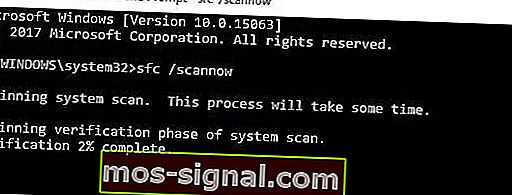
אתה יכול גם להשתמש בכלי ייעודי לניקוי הרישום שלך, כגון CCleaner. אל תשכח לגבות תחילה את הרישום שלך למקרה שמשהו ישתבש.
למד כל מה שיש לדעת על בודק קבצי המערכת מהמדריך המפורט שלנו!
פתרון 2 - בדוק מחיצות התאוששות כדי לתקן שגיאות איפוס למחשב
איפוס למחשב דומה יותר להתקנה חדשה של Windows מכיוון שכל יישומים ומנהלי התקנים שהותקנו בעבר יימחקו, ורק אלה שהותקנו מראש או שמגיעים עם המחשב האישי שלך נותרים במערכת.
מחיצות ההתאוששות שלך עלולות להיות פגומות, ובכך איפוס המחשב לא יעבוד.
במקרה זה, וודא שהמחשב שלך עומד בכל דרישות המערכת של Windows 10 ואז התקן מחדש את Windows באמצעות כלי מדיה ההתקנה על ידי ביצוע הצעדים הבאים:
- בחר בכלי הורדה
- לחץ על הפעל (עליך להיות מנהל כדי לעשות זאת)
- תחת תנאי רישיון דף, בחר קבלו
- בדף מה ברצונך לעשות בחר בחר שדרג מחשב זה כעת
- לחץ על הכלי יתחיל להוריד ולהתקין את Windows 10.
- בצע את ההוראות להגדרת Windows 10 במחשב שלך
- כאשר אתה מוכן להתקנה, Windows 10 נותן סיכום של הבחירות שלך ומה יישאר במהלך השדרוג. בחר שנה מה לשמור
- הגדר את ההעדפות שלך ב- Keep קבצים אישיים ואפליקציות , או שמור קבצים אישיים בלבד , או שמור שום דבר במהלך השדרוג
- שמור וסגור יישומים וקבצים פתוחים הפועלים
- בחר התקן
הערה : ההתקנה תארך זמן מה והמחשב יופעל מחדש מספר פעמים, לכן וודא שלא לכבות אותו.
אם אין מחיצת שחזור זמינה, הורד והתקן את האפליקציות והמנהלי התקנים שנמחקו, ולא את אלה שהגיעו עם המחשב שלך.
מיקרוסופט זיהתה בעיה שגורמת לשגיאת ה- bluescreen לאיפוס המחשב זמן קצר לאחר התקנת Windows 10.
הם פרסמו את העדכון המצטבר עבור Windows 10 לתאריך 18 באוגוסט 2015, הכולל תיקון שמונע מלקוחות שטרם ניסו לאפס את המחשב מלהיתקל בשגיאה זו.
זו הסיבה שעליך לוודא שהתקנת את העדכונים האחרונים לפני ביצוע איפוס למחשב. הדרך הטובה ביותר לוודא שהמחשב שלך מעודכן היא להפעיל עדכון אוטומטי.
העדכון, לעומת זאת, אינו פותר את שגיאת ה- bluescreen לאיפוס המחשב עבור מי שכבר נתקל בו.
מחפש את הכלים הטובים ביותר לבדיקת בריאות HDD? הנה הבחירות המובילות שלנו.
פתרון 3 - השתמש במדיה לשחזור
שגיאות מסך כחול כגון איפוס למחשב יכולות להתרחש אם בעיה חמורה גורמת ל- Windows להיסגר, או לאתחל באופן בלתי צפוי. שגיאות כאלה מתרחשות עקב בעיות חומרה ותוכנה.
אם הוספת חומרה חדשה לפני שקיבלת את השגיאה לאיפוס מסך הכחול, כבה את המחשב, הסר את החומרה ואז אתחל אותה מחדש (תוכל גם לאתחל במצב בטוח).
כך ניתן להשתמש במדיה לשחזור כדי להגיע להגדרות ההפעלה ולתקן את שגיאת איפוס המחשב:
- עבור לבחירת מסך אפשרות
- בחר פתרון בעיות
- לחץ על אפשרויות מתקדמות
- לחץ על הגדרות הפעלה
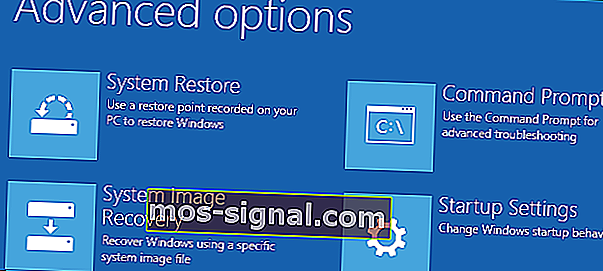
- הפעל מחדש ובחר הגדרת הפעלה על ידי לחיצה על המספר המתאים
פתרון 4 - התאושש מכונן
מיקרוסופט בוחנת כעת בעיה ידועה וכתוצאה מכך נכשל איפוס המחשב בהתבסס על שלושת התנאים הבאים:
- המחשב הגיע עם Windows 10 מותקן מראש, לא שודרג מגרסאות קודמות
- יצרן המחשב איפשר דחיסה להפחתת שטח הדיסק הדרוש לאפליקציות המותקנות מראש
- יצרת כונן שחזור USB באמצעות יצירת תכונה של כונן שחזור
- אתחלת את המחשב לכונן ההתאוששות מסוג USB ואז בחרת בפתרון בעיות> אפס מחשב זה> הסר הכל
בתנאים אלה, ייתכן שהאיפוס לא יתן לך את שגיאת ה- bluescreen לאיפוס המחשב, ולכן ייתכן שלא תוכל להפעיל את המחשב.
במקרה זה, אתחל את המחשב לכונן ההתאוששות מסוג USB ובחר פתרון בעיות> שחזר מכונן .
עקוב אחר ההוראות שעל המסך כדי לשחזר את המחשב האישי שלך.
הערה: פעולה זו תסיר את כל הקבצים האישיים, האפליקציות או מנהלי ההתקנים המותקנים וכל שינוי בהגדרות שלך. זה מחזיר את המחשב למצב דמוי מפעל.
ודא ששום דבר לא הולך לאיבוד בעזרת כלי שחזור קבצים אלה!
פתרון 5 - הגדירו את המחשב שלכם לניקוי אתחול
ביצוע אתחול נקי למחשב שלך מפחית התנגשויות הקשורות לתוכנה העלולות להעלות את הסיבות הבסיסיות לבעיית השגיאה של איפוס מחשב הכחול.
התנגשויות אלה יכולות להיגרם על ידי יישומים ושירותים המופעלים ופועלים ברקע בכל פעם שאתה מפעיל את Windows כרגיל.
על מנת לבצע בהצלחה אתחול נקי ב- Windows 10, עליך להיות מחובר כמנהל, ולאחר מכן בצע את השלבים הבאים:
- עבור לתיבת החיפוש
- הקלד msconfig
- בחר תצורת מערכת
- לחץ על הכרטיסייה שירותים
- בחר הסתר את כל שירותי Microsoft התיבה
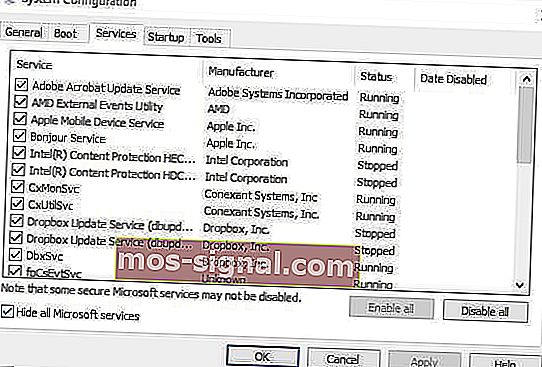
- לחץ על השבת הכל
- עבור לכרטיסייה אתחול
- לחץ על פתח את מנהל המשימות
- סגור את מנהל המשימות ואז לחץ על אישור
- אתחל מחדש את המחשב
תהיה לכם סביבת אתחול נקיה לאחר ביצוע כל השלבים הללו בקפידה, ולאחר מכן תוכלו לנסות את איפוס המחשב שוב.
Windows לא יאתחל? תקן את הבעיה תוך זמן קצר באמצעות המדריך המפורט שלנו!
פתרון 6 - בצע רענון / איפוס מ- WinRE
אם אתה עדיין נתקל בשגיאת איפוס המחשב, נסה לבצע אתחול ממדיה של Windows 10 ואז בצע תיקון אוטומטי מסביבת השחזור של Windows (WinRE).
על מנת לבצע תיקון אוטומטי, בצע את הפעולות הבאות:
- הכנס USB או DVD של Windows 10
- הפעל מחדש את המחשב
- לחץ על F12 במחשב שלך כדי לפתוח את הגדרת Windows
- בחר את הכונן אליו הכנסת את ה- USB או ה- DVD שלך
- הקש "הבא
- בחר תיקון המחשב
- מסך כחול יעלה עם אפשרויות
- בחר פתרון בעיות
- בחר אפשרויות מתקדמות
- בחר תיקון אוטומטי מתוך אפשרות האתחול המתקדמת
לאחר סיום התיקון, נסה לבצע את איפוס המחשב שוב כדי לראות אם הבעיה נמשכת.
עם זאת, אם תיקון אוטומטי לא יעבוד, עיין במדריך זה לפתרון בעיות כדי לפתור את הבעיה.
הייתה בעיה באיפוס הודעת המחשב שלך עלולה לגרום לבעיות רבות ולמנוע ממך לאפס את המחשב, אך אם אתה נתקל בה, הקפד לנסות את כל הפתרונות שלנו.
ספר לנו אם אחד הפתרונות שלמעלה עבד עבורך על ידי השמטת התגובה שלך למטה.
שאלות נפוצות: למידע נוסף על איפוס מחשב ב- Windows 10
- איך מתקנים שהייתה בעיה באיפוס המחשב Windows 10 שלך?
ישנן מספר דרכים לתקן זאת. קרא את המדריך השלם לאיפוס המחשב אם יש לך שגיאות.
- האם איפוס למחשב מסיר וירוסים?
כן זה כן. איפוס מסיר את כל מה שהותקן במחשב ומחזיר אותו להגדרות היצרן. הקפד להתקין תחילה אנטי-וירוס טוב ואז להמשיך בהתקנת כל דבר אחר שאתה זקוק לו.
- כמה זמן לוקח לאפס מחשב Windows 10?
אם בחרת לאפס את המחשב ולהסיר הכל, פעולה זו עשויה להימשך זמן מה. בהתאם לכונן הקשיח והמעבד, הפעולה עשויה להימשך בין שעה ל -3 שעות, עד שתוכל להגדיר ולהתאים אישית את Windows.
- מה קורה אם אני מאפס את המחשב שלי?
לאחר איפוס המחשב, Windows חוזר למצב המקורי עם כל כלי השירות המקוריים ואולי תוכנת הניסיון שהתקנת על ידי היצרן. יהיה עליך לעדכן את Windows שוב ולהתקין מחדש את התוכנה שבה אתה משתמש מדי יום.
הערת עורך : פוסט זה פורסם במקור באוקטובר 2017 ומאז שופץ עודכן באפריל 2020 למען רעננות, דיוק ומקיף.